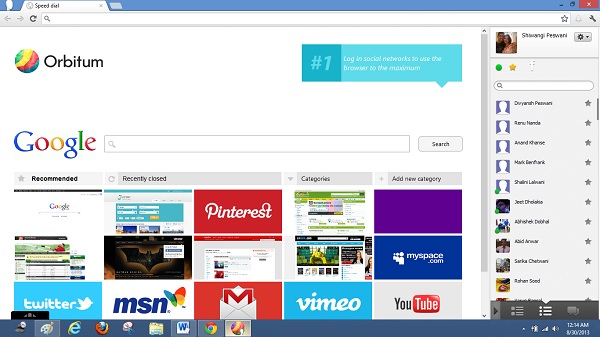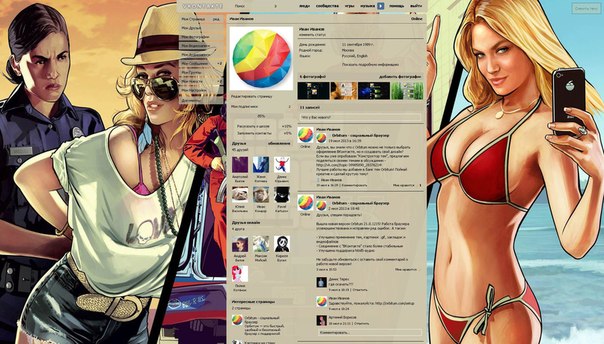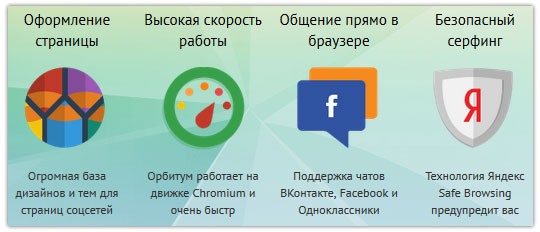Orbitum что это за программа
Orbitum что это за программа и как ее удалить?


Браузер внешне очень похож на обычный Хром, смотрите сами (даже оригинальное оформление не стали придумывать):
Orbitum можно легко найти в поисковике, тут проблем нет, а вот после его установке на рабочем столе вы увидите вот такой небольшой зоопарк ярлыков:
Тут конечно ничего плохого нет, но, я думаю что можно было без некоторых и обойтись — если многие программы будут после установки плодить столько ярлыков, то не хватит места на рабочем столе
Я для интереса зашел через этот браузер в сеть ВКонтакте, сразу было такое сообщение о запросе доступа к моей личной информации (ну это нормально в принципе):
Далее будут какие-то мутки с почтой, короче отказываемся от всего и нажимаем пропустить. Потом справа появится список диалогов, вверху можно будет послушать музыку, в общем ничего такого супер-пупер нет, как по мне:
Единственное что — диалог общения в Orbitum как по мне то лучше чем на самом сайте ВК, более удобный что ли.
У всех таких Хромо-клонов есть одна болезнь, они могут очень много оперативки кушать, у некоторых пользователей видел что доходило до трех гигабайт, честно говоря у меня еще не один браузер столько не потреблял. А все потому что каждая вкладка идет в отдельном процессе, ну и хозяйничает себе там оперативкой
Ну что, вроде все понятно? Это браузер для тех, кто жить не может без социальных сетей, а теперь перейдем к тому, как удалить Orbitum.
Кстати, может вам будет полезно знать и как удалить Orbitum из автозапуска? Нажимаем Win + R, пишем команду msconfig, переходим на вкладку Автозагрузка и снимаем там галочку отсюда (если у вас Windows 10, то эта вкладка есть уже в диспетчере задач!):
Сперва заходим в то окно, где у нас будет список всего установленного софта, а это значок Программы и компоненты в Панели управления. Например в Windows 10 в него можно попасть так — правой кнопкой по Пуск, и там выбрать самый верхний пункт, вот этот:
Теперь в списке смотрим, где там наш Orbitum — находим и нажимаем по нему правой кнопкой (у меня программ мало стоит, так как свежая Windows 10 установлена):
Как и любой Хромо-клон он будет спрашивать, а реально ли хотите удалите, а может не нужно… но нажимайте Удалить, если уж собрались, и галочку поставьте чтобы он и свои какие-то данные там удалил:
После этих действий браузер удалится, все ярлыки с рабочего стола также будут удалены (за это плюс) и откроется другой браузер, у меня вот открылся Edge, где было написано как жаль что мы его удалили:
В общем если сильно расстроитесь, то можете его снова скачать и установить 
Ну что, у меня получилось кратко дать вам ответ на вопрос Orbitum что это за программа? Если да, то моя миссия выполнена и мне осталось только пожелать вам удачи, до новых встреч
Orbitum что это за программа
В данной статье я расскажу вам о том, что это за новый браузер Orbitum, который набирает все большую популярность. Сразу скажу, что от установки программы Орбитум у меня остались только положительные эмоции. Действительно, разработчики значительно усовершенствовали и расширили функционал классического Google Chrome.
Orbitum — это новый браузер, разработанный на основе движка Chromium. Скачать веб браузер можно с официального сайта разработчика https://orbitum.com/ru/.Основной целью разработчиков являлось создание максимально комфортной среды для просмотра веб-сайтов и общения в социальных сетях. Все преимущества этой программы будут по достоинству оценены пользователями молодого возраста, активно использующими интернет как средство общения.
Зачем я устанавливал Orbitum, если у меня уже есть браузер
Что это Orbitum? Основным отличием Orbitum от аналогичных браузеров является интеграция с самой популярной в Рунете социальной сетью ВКонтакте. Также имеется ряд инструментов для упрощения пользования Facebook и Одноклассниками. Имеются встроенные инструменты, позволяющие настроить оформление странички ВК по своему вкусу — это для тех, кому надоел стандартный белый фон, напрягающий глаза ночью. В Orbitum можно как выбрать готовую тему оформления из каталога, так и создать свою собственную — это уникальная возможность проявить креатив, который обязательно оценят ваши друзья.
Перечень основных возможностей Orbitum
Встроенный плеер очень удобен для фонового прослушивания музыки — доступны все сохраненные на странице альбомы. Можно выбирать режим повторения, перемешивания, воспроизведения рекомендуемых записей. Плеер и мини-окно чата продолжают свою работу даже после закрытия всех активных вкладок на Orbitum.
Торрент-клиент поддерживает работу с файлами «*torrent», а также напрямую с magnet-ссылками. Функционал клиента позволяет просматривать видео прямо во время скачивания, что очень удобно при загрузке фильмов большого объема. Изображение открывается во встроенном плеере. Думаю, всем стало ясно, что это за программа Orbitum и что она собой представляет.
Заключение
По моему субъективному мнению браузер действительно хорош, потому как наиболее часто используемые функции социальных сетей находятся всегда под рукой. Также приятно, что это Orbitum потребляет достаточно малое количества ресурсов, значительно меньше, чем ряд других современных браузеров.
Общие вопросы
Браузер Орбитум содержит ряд уникальных функций:
Кроме этого, Orbitum быстро загружает любые сайты, обладает привычным набором функций и имеет простой и понятный внешний вид.
Да! Орбитум взаимодействует с соц. сетями по официальным протоколам, рекомендованным ими же. Орбитум не хранит ваши пароли, а сразу отправляет их в соц. сеть. Ваши данные в полной безопасности.
Орбитум работает на ядре браузера Chromium. В этом браузере меньше всего уязвимостей, которые могут навредить информации на вашем компьютере.
Советы по использованию
Пользоваться браузером Orbitum очень легко!
После установки Orbitum вы увидите приветственную страницу (она откроется автоматически), которая тут же предложит вам авторизироваться через ваш аккаунт ВКонтакте:
Авторизироваться в Орбитум нужно всего лишь один раз. Вы можете сделать это нажав на любую кнопку ВКонтакте: в центре страницы либо в окне с чатом справа.
После клика по кнопке ВКонтакте откроется окно авторизации. Введите ваши данные для подключения (логин и пароль) и нажмите на кнопку “Войти”.
Вы также можете авторизироваться в Орбитум через Одноклассники, нажав на соответствующие кнопки в окне чата справа.
Если у вас есть аккаунты во всех указанных соц. сетях, вы можете подключить их и пользоваться ими одновременно.
Панель быстрого запуска доступна в каждой новой вкладке и выглядит так:
Открывать и закрывать боковую панель чата вы
можете кликнув по иконке в верхнем правом
углу браузера.
Для того, чтобы активировать чат и увидеть
список ваших друзей, авторизируйтесь через
соотвествующую социальную сеть:
После того как вы авторизировались в одной или нескольких соц сетях, чат будет выглядеть так:
Попасть в галерею тем Орбитум вы можете кликнув по иконке прямо у вас на странице ВКонтакте:

Кликнув по иконке “ Сменить тему” у себя на странице ВКонтакте вы попадете в галерею тем.

Расширенные настройки
Orbitum по умолчанию запоминает открытые страницы и открывает их при следующем запуске.
Если вы ранее меняли эту настройку и желаете, чтобы при закрытии браузера открытые страницы сохранились снова, вам необходимо в меню Orbitum перейти в “Настройки” и выбрать опцию “Последние открытые страницы” в блоке “Начальная группа”.
Для того, чтобы создать закладку открытой вами страницы, нажмите на специальную кнопку в виде звезды в правой части адресной строки. В появившемся окне вы сможете переименовать закладку или выбрать папку для её размещения. Количество создаваемых закладок не ограничено.
Для того, чтобы панель закладок появилась под адресной строкой браузера, откройте меню Orbitum, перейдите в “Закладки” и выберите опцию “Показывать панель закладок”.
Страницы, добавленные таким образом в закладки, будут отмечены желтой звездой.
Если у вас в Orbitum ещё нет закладок, импортированные элементы отобразятся на панели под адресной строкой. Если в Orbitum уже есть закладки, новые элементы будут помещены в папку ‘Импортированные из (название браузера)’ в конце панели.
Для того, чтобы любые ссылки открывались в Orbitum, откройте меню Orbitum и в блоке “Браузер по умолчанию” нажмите на кнопку “Назначить Orbitum браузером по умолчанию“.
Если в качестве главной у вас выбрана страница быстрого доступа, изменить поисковую систему в настоящий момент нельзя, но вы можете изменить поисковую систему для омнибокса (поисковой строки, находящейся в верхней части браузера).
“Тихий режим” позволяет скрыть панель контактов, размещенную в правой части браузера. Чтобы включить “тихий режим”, нажмите на специальную кнопку в правом верхнем углу браузера.
Чтобы выйти из тихого режима, нажмите на специальную кнопку в правом верхнем углу браузера.
Режим “инкогнито” позволяет открывать сайты и качать файлы так, чтобы ваши действия не записывались в историю просмотров и загрузок. Если вы закроете окно, открытое в режиме инкогнито, все файлы cookie будут удалены.
Для того, чтобы изменить размер страницы и текста откройте меню Orbitum и с помощью опции “Масштаб” управляйте размером.
Далее в блоке “Языки” нажмите на кнопку “Настройки языков и проверки правописания”, выберите необходимый язык из списка (или добавьте его, с помощью кнопки “Добавить”) и нажмите на кнопку “Отображать Orbitum на этом языке”. Подтвердите выбор, нажав на кнопку “Ок”.
Прежде всего вам нужно создать нового пользователя в нашем менеджере профилей. Кликните по кнопке в правом верхнем углу и зарегистрируйте нового пользователя.
Перед закрытием браузера не забудьте кликнуть по опции “заблокировать” в вашем профиле.
Теперь никто, кроме вас, не сможет посмотреть вашу историю посещенных страниц, зайти в ВК и на другие открытые страницы!
Возможные трудности и их решения
Причиной медленной загрузки веб-страниц могут быть различные факторы:
— низкая скорость интернет-соединения, обусловленная проблемами на стороне интернет-провайдера;
— низкая скорость интернет-соединения, обусловленная неисправностью оборудования, которое используется для подключения к сети Интернет;
— появление на ПК какого-либо вируса и другой вредоносной программы.
— работа приложений, также использующих интернет-соединение (загрузка файлов, торрент-клиенты, онлайн игры).
Вероятно, данные для авторизации были введены не корректно. Введите данные вручную, проверьте их правильность (раскладку клавиатуры, регистр, наличие лишних пробелов). Если вводимые данные точны, но вы все же не смогли авторизоваться в соц. сети, обратитесь в службу поддержки соответствующей соц. сети.
Темы для оформления ВКонтакте, установленные с помощью браузера Orbitum, можно видеть только в этом браузере. Если вы применили тему, но не видите соответствующих изменений на странице ВКонтакте, обратите внимание, какой браузер вы используете.
Удаление программы происходит стандартным образом: «Пуск» → «Панель управления» → «Программы и компоненты» (для Windows XP: «Установка и удаление программ») → кликните правой кнопкой мыши по строке Orbitum и выберите «Удалить».
Удаление ярлыка Orbitum с рабочего стола или папки «Orbitum» с ПК не удалит программу полностью, поэтому мы рекомендуем воспользоваться стандартным способом удаления.
Если у вас появились вопросы по пользованию Orbitum, пожелания или предложения, вы можете написать нам через форму обратной связи. Мы с радостью вам ответим!
Общие вопросы
Браузер Орбитум содержит ряд уникальных функций:
Кроме этого, Orbitum быстро загружает любые сайты, обладает привычным набором функций и имеет простой и понятный внешний вид.
Да! Орбитум взаимодействует с соц. сетями по официальным протоколам, рекомендованным ими же. Орбитум не хранит ваши пароли, а сразу отправляет их в соц. сеть. Ваши данные в полной безопасности.
Орбитум работает на ядре браузера Chromium. В этом браузере меньше всего уязвимостей, которые могут навредить информации на вашем компьютере.
Советы по использованию
Пользоваться браузером Orbitum очень легко!
После установки Orbitum вы увидите приветственную страницу (она откроется автоматически), которая тут же предложит вам авторизироваться через ваш аккаунт ВКонтакте:
Авторизироваться в Орбитум нужно всего лишь один раз. Вы можете сделать это нажав на любую кнопку ВКонтакте: в центре страницы либо в окне с чатом справа.
После клика по кнопке ВКонтакте откроется окно авторизации. Введите ваши данные для подключения (логин и пароль) и нажмите на кнопку “Войти”.
Вы также можете авторизироваться в Орбитум через Одноклассники, нажав на соответствующие кнопки в окне чата справа.
Если у вас есть аккаунты во всех указанных соц. сетях, вы можете подключить их и пользоваться ими одновременно.
Панель быстрого запуска доступна в каждой новой вкладке и выглядит так:
Открывать и закрывать боковую панель чата вы
можете кликнув по иконке в верхнем правом
углу браузера.
Для того, чтобы активировать чат и увидеть
список ваших друзей, авторизируйтесь через
соотвествующую социальную сеть:
После того как вы авторизировались в одной или нескольких соц сетях, чат будет выглядеть так:
Попасть в галерею тем Орбитум вы можете кликнув по иконке прямо у вас на странице ВКонтакте:

Кликнув по иконке “ Сменить тему” у себя на странице ВКонтакте вы попадете в галерею тем.

Расширенные настройки
Orbitum по умолчанию запоминает открытые страницы и открывает их при следующем запуске.
Если вы ранее меняли эту настройку и желаете, чтобы при закрытии браузера открытые страницы сохранились снова, вам необходимо в меню Orbitum перейти в “Настройки” и выбрать опцию “Последние открытые страницы” в блоке “Начальная группа”.
Для того, чтобы создать закладку открытой вами страницы, нажмите на специальную кнопку в виде звезды в правой части адресной строки. В появившемся окне вы сможете переименовать закладку или выбрать папку для её размещения. Количество создаваемых закладок не ограничено.
Для того, чтобы панель закладок появилась под адресной строкой браузера, откройте меню Orbitum, перейдите в “Закладки” и выберите опцию “Показывать панель закладок”.
Страницы, добавленные таким образом в закладки, будут отмечены желтой звездой.
Если у вас в Orbitum ещё нет закладок, импортированные элементы отобразятся на панели под адресной строкой. Если в Orbitum уже есть закладки, новые элементы будут помещены в папку ‘Импортированные из (название браузера)’ в конце панели.
Для того, чтобы любые ссылки открывались в Orbitum, откройте меню Orbitum и в блоке “Браузер по умолчанию” нажмите на кнопку “Назначить Orbitum браузером по умолчанию“.
Если в качестве главной у вас выбрана страница быстрого доступа, изменить поисковую систему в настоящий момент нельзя, но вы можете изменить поисковую систему для омнибокса (поисковой строки, находящейся в верхней части браузера).
“Тихий режим” позволяет скрыть панель контактов, размещенную в правой части браузера. Чтобы включить “тихий режим”, нажмите на специальную кнопку в правом верхнем углу браузера.
Чтобы выйти из тихого режима, нажмите на специальную кнопку в правом верхнем углу браузера.
Режим “инкогнито” позволяет открывать сайты и качать файлы так, чтобы ваши действия не записывались в историю просмотров и загрузок. Если вы закроете окно, открытое в режиме инкогнито, все файлы cookie будут удалены.
Для того, чтобы изменить размер страницы и текста откройте меню Orbitum и с помощью опции “Масштаб” управляйте размером.
Далее в блоке “Языки” нажмите на кнопку “Настройки языков и проверки правописания”, выберите необходимый язык из списка (или добавьте его, с помощью кнопки “Добавить”) и нажмите на кнопку “Отображать Orbitum на этом языке”. Подтвердите выбор, нажав на кнопку “Ок”.
Прежде всего вам нужно создать нового пользователя в нашем менеджере профилей. Кликните по кнопке в правом верхнем углу и зарегистрируйте нового пользователя.
Перед закрытием браузера не забудьте кликнуть по опции “заблокировать” в вашем профиле.
Теперь никто, кроме вас, не сможет посмотреть вашу историю посещенных страниц, зайти в ВК и на другие открытые страницы!
Возможные трудности и их решения
Причиной медленной загрузки веб-страниц могут быть различные факторы:
— низкая скорость интернет-соединения, обусловленная проблемами на стороне интернет-провайдера;
— низкая скорость интернет-соединения, обусловленная неисправностью оборудования, которое используется для подключения к сети Интернет;
— появление на ПК какого-либо вируса и другой вредоносной программы.
— работа приложений, также использующих интернет-соединение (загрузка файлов, торрент-клиенты, онлайн игры).
Вероятно, данные для авторизации были введены не корректно. Введите данные вручную, проверьте их правильность (раскладку клавиатуры, регистр, наличие лишних пробелов). Если вводимые данные точны, но вы все же не смогли авторизоваться в соц. сети, обратитесь в службу поддержки соответствующей соц. сети.
Темы для оформления ВКонтакте, установленные с помощью браузера Orbitum, можно видеть только в этом браузере. Если вы применили тему, но не видите соответствующих изменений на странице ВКонтакте, обратите внимание, какой браузер вы используете.
Удаление программы происходит стандартным образом: «Пуск» → «Панель управления» → «Программы и компоненты» (для Windows XP: «Установка и удаление программ») → кликните правой кнопкой мыши по строке Orbitum и выберите «Удалить».
Удаление ярлыка Orbitum с рабочего стола или папки «Orbitum» с ПК не удалит программу полностью, поэтому мы рекомендуем воспользоваться стандартным способом удаления.
Если у вас появились вопросы по пользованию Orbitum, пожелания или предложения, вы можете написать нам через форму обратной связи. Мы с радостью вам ответим!
Orbitum что это за программа
Что за программа Orbitum? Для чего она? Нужна ли на компьютере?
«Orbitum» предупреждает пользователя компьютера, если осуществляется переход на сайт, содержащий вирус или некое вредоносное ПО. Это делается при помощи встроенной в браузер функции «Safe Browsing API».
Это о самой программе. Что касаемо необходимости иметь эту программу на своем компьютере, то это уже зависит от пользователя. Позволю высказать свое мнение по этому вопросу: я совершенно не считаю необходимостью иметь эту программу на компьютере! Меня вполне устраивает один браузер полностью адаптированный и настроенный. Вполне возможно, что мне возразят, но я выразил свое отношение по данному вопросу.
Orbitum: что это за программа и стоит ли устанавливать ее на компьютер?
Сегодня интернет-браузеры выпускают все кому не лень. Одним из самых новых является Orbitum. Что это за программа, далее будет рассмотрено. Правда, заранее хочется огорчить всех пользователей: ничего интересного в плане используемого движка в ней нет (и тот позаимствован).
Orbitum — что это за программа?
Собственно обозреватель некоторые пользователи расхваливают, поскольку он изначально имеет тесную интеграцию с социальной сетью «ВКонтакте». Может быть, именно поэтому юзеры относятся к нему так благосклонно?
Но давайте посмотрим непредвзятым взглядом на программное обеспечение под названием Orbitum. Что это за программа? Начнем собственно с движка. Создатели этого ПО даже не скрывают, что позаимствовали его у обозревателя Chromium, прародителем которого, в свою очередь, стал небезызвестный Chrome от корпорации Google. Если копнуть глубже, те же браузеры Yandex или Amigo, не считая остальных российских разработок, тоже основаны именно на этом движке. Иными словами, имеем полный плагиат.
Нужно ли приложение на компьютере?
Вопрос функциональности, конечно же, остается в ведении пользователей. Кроме интеграции нескольких самых популярных соцсетей, этот браузер (на удивление) имеет встроенный торрент-клиент, который избавляет юзеров от использования дополнительных программ для загрузки или онлайн-просмотра такого содержимого, и даже собственный медиаплеер (что тоже не новость).
Первоиспытатели вовсю рассказывают о невероятном быстродействии браузера. Но так ли это? На самом деле любой браузер сразу после установки, что называется, летает, а потом в нем накапливается такое количество мусора, которое даже средствами программ-оптимизаторов иногда удалить просто невозможно. И это касается не кэша, а установленных в процессе работы апплета расширений и дополнений, которые могут инсталлироваться в фоновом режиме без участия пользователя (он об этом может даже не знать).
Кроме того, у браузера замечена еще одна негативная особенность. Он способен вести себя как рекламный вирус, устанавливая в собственную оболочку рекламные апплеты и осуществляя редирект на всевозможные сайты с никому не нужной рекламой, которые зачастую могут содержать и вирусные исполняемые коды. Понятно, что ни о какой безопасности здесь и речи быть не может.
А вообще, все Chromium-подобные обозреватели в большинстве случаев являются главной целью атак. Их система защиты настолько слаба, что пробивает ее любой, даже самый примитивный вирус.
Программа Orbitum: как отключить появление новых окон и удалить приложение?
Но давайте посмотрим, что можно сделать для отключения всплывающих окон (для начала). Как минимум следует воспользоваться специализированными надстройками.
Установите в расширениях AdBlock. По крайней мере, это избавит вас от постоянного появления дополнительных окон и меню. Не нравится такой вариант, используйте активацию встроенной технологии Safe Browsing от Yandex, которая тоже должна предупреждать пользователя о попытке посещения потенциально опасных страниц. Но зачем она там нужна? Любой антивирус категории Smart Security на входе определяет такие ресурсы совершенно элементарно. А тут может еще появиться конфликт между самим браузером, антивирусом и средствами защиты Windows.
Но вернемся к вопросу о том, как удалить Orbitum. Обычно сделать это можно достаточно просто через раздел программ и компонентов «Панели управления». Вопрос только в том, что после этого придется самостоятельно удалять записи реестра, файлы и каталоги, которые останутся после срабатывания стандартного деинсталлятора. Кстати сказать, практически все браузеры этого типа после себя оставляют огромное количество неудаляемого мусора. Если в найденных результатах какие-то компоненты удалить невозможно, используйте программу Unlocker (иногда даже наличие администраторских прав не помогает).
Программы-деинсталляторы
Но в плане поиска оптимального решения можно применить и весьма радикальные меры. Orbitum для Windows совершенно элементарно удаляется при помощи программных пакетов класса iObit Uninstaller.
Такие программы, помимо стандартной процедуры удаления, при задействовании мощного анализа способны находить любые остатки от удаленных компонентов с их последующим уничтожением (это не обсуждается). Кроме всего прочего, дополнительных или расширенных прав на удаление того или иного приложения не требуется вообще. Если будет такая необходимость, можно избавиться даже от встроенных программ и служб самой операционной системы, не говоря уже о каких-то браузерах или их установленных надстройках в виде плагинов или расширений.
Краткий итог
Вот кратко и все, что касается браузера Orbitum. Что это за программа, думается, в общих чертах понятно. Насколько целесообразно использование этого обозревателя в повседневной работе, связанной с интернет-серфингом, судить достаточно сложно. Тут право решения, как и положено, остается исключительно за самим пользователем. Так ли хорош браузер, как его рекламируют? Вряд ли. Реклама, как известно, считается двигателем торговли. Не это ли нужно его создателям?
Orbitum: что это за программа и стоит ли устанавливать ее на компьютер?
Сегодня интернет-браузеры выпускают все кому не лень. Одним из самых новых является Orbitum. Что это за программа, далее будет рассмотрено. Правда, заранее хочется огорчить всех пользователей: ничего интересного в плане используемого движка в ней нет (и тот позаимствован).
Orbitum — что это за программа?
Собственно обозреватель некоторые пользователи расхваливают, поскольку он изначально имеет тесную интеграцию с социальной сетью «ВКонтакте». Может быть, именно поэтому юзеры относятся к нему так благосклонно?
Но давайте посмотрим непредвзятым взглядом на программное обеспечение под названием Orbitum. Что это за программа? Начнем собственно с движка. Создатели этого ПО даже не скрывают, что позаимствовали его у обозревателя Chromium, прародителем которого, в свою очередь, стал небезызвестный Chrome от корпорации Google. Если копнуть глубже, те же браузеры Yandex или Amigo, не считая остальных российских разработок, тоже основаны именно на этом движке. Иными словами, имеем полный плагиат.
Нужно ли приложение на компьютере?
Вопрос функциональности, конечно же, остается в ведении пользователей. Кроме интеграции нескольких самых популярных соцсетей, этот браузер (на удивление) имеет встроенный торрент-клиент, который избавляет юзеров от использования дополнительных программ для загрузки или онлайн-просмотра такого содержимого, и даже собственный медиаплеер (что тоже не новость).
Первоиспытатели вовсю рассказывают о невероятном быстродействии браузера. Но так ли это? На самом деле любой браузер сразу после установки, что называется, летает, а потом в нем накапливается такое количество мусора, которое даже средствами программ-оптимизаторов иногда удалить просто невозможно. И это касается не кэша, а установленных в процессе работы апплета расширений и дополнений, которые могут инсталлироваться в фоновом режиме без участия пользователя (он об этом может даже не знать).
Кроме того, у браузера замечена еще одна негативная особенность. Он способен вести себя как рекламный вирус, устанавливая в собственную оболочку рекламные апплеты и осуществляя редирект на всевозможные сайты с никому не нужной рекламой, которые зачастую могут содержать и вирусные исполняемые коды. Понятно, что ни о какой безопасности здесь и речи быть не может.
А вообще, все Chromium-подобные обозреватели в большинстве случаев являются главной целью атак. Их система защиты настолько слаба, что пробивает ее любой, даже самый примитивный вирус.
Программа Orbitum: как отключить появление новых окон и удалить приложение?
Но давайте посмотрим, что можно сделать для отключения всплывающих окон (для начала). Как минимум следует воспользоваться специализированными надстройками.
Установите в расширениях AdBlock. По крайней мере, это избавит вас от постоянного появления дополнительных окон и меню. Не нравится такой вариант, используйте активацию встроенной технологии Safe Browsing от Yandex, которая тоже должна предупреждать пользователя о попытке посещения потенциально опасных страниц. Но зачем она там нужна? Любой антивирус категории Smart Security на входе определяет такие ресурсы совершенно элементарно. А тут может еще появиться конфликт между самим браузером, антивирусом и средствами защиты Windows.
Но вернемся к вопросу о том, как удалить Orbitum. Обычно сделать это можно достаточно просто через раздел программ и компонентов «Панели управления». Вопрос только в том, что после этого придется самостоятельно удалять записи реестра, файлы и каталоги, которые останутся после срабатывания стандартного деинсталлятора. Кстати сказать, практически все браузеры этого типа после себя оставляют огромное количество неудаляемого мусора. Если в найденных результатах какие-то компоненты удалить невозможно, используйте программу Unlocker (иногда даже наличие администраторских прав не помогает).
Программы-деинсталляторы
Но в плане поиска оптимального решения можно применить и весьма радикальные меры. Orbitum для Windows совершенно элементарно удаляется при помощи программных пакетов класса iObit Uninstaller.
Такие программы, помимо стандартной процедуры удаления, при задействовании мощного анализа способны находить любые остатки от удаленных компонентов с их последующим уничтожением (это не обсуждается). Кроме всего прочего, дополнительных или расширенных прав на удаление того или иного приложения не требуется вообще. Если будет такая необходимость, можно избавиться даже от встроенных программ и служб самой операционной системы, не говоря уже о каких-то браузерах или их установленных надстройках в виде плагинов или расширений.
Краткий итог
Вот кратко и все, что касается браузера Orbitum. Что это за программа, думается, в общих чертах понятно. Насколько целесообразно использование этого обозревателя в повседневной работе, связанной с интернет-серфингом, судить достаточно сложно. Тут право решения, как и положено, остается исключительно за самим пользователем. Так ли хорош браузер, как его рекламируют? Вряд ли. Реклама, как известно, считается двигателем торговли. Не это ли нужно его создателям?
Orbitum — это браузер нового поколения, который является простым в использовании и легким обозревателем, через который вы быстро получите доступ к сайтам социальных сетей, таких как Facebook, Одноклассники и Vkontakte. Орбитум обязательно понравится пользователям, проводящим много времени в соцсетях.
В сегодняшнем мире все больше и больше браузеров создаются на основе Хромиума. Среди вновь «прибывших» можно выделить Orbitum. Красивый и простой интерфейс программы скрывает мощные компоненты, благодаря которым Google Chrome стал одним из лучших браузеров на рынке.
Преимущества браузера
Когда речь заходит о выборе браузера для Windows, важно, чтобы вы выбрали ту программу, которая наилучшим образом соответствует вашим потребностям. Орбитум восполняет потребности пользователей различных социальных сетей, особенно Фейсбука, ВКонтакте и Одноклассников.
Также, еще одно большое преимущество Орбитума — он делает Веб быстрее, проще, и, что более важно, безопаснее для вас.
Все, что вам нужно сделать, это войти в свои соц. аккаунты, после чего вы можете свободно открывать любые сайты без опасения потерять из виду список друзей, их сообщения и так далее. Это возможно благодаря специальному чат бару, присоединенному к веб-обозревателю.
Благодаря чат-функции Orbitum показывает всех ваших друзей из различных сетей в виде одного списка. Это позволяет вести быструю переписку, читать и отвечать на сообщения, не переходя при этом на сайт самой социальной сети.
Программа взаимодействует с соцсетями, используя рекомендованные ими официальные протоколы. При вводе паролей, браузер не хранит их, а немедленно отправляет их в соцсеть. Поэтому все ваши личные данные находятся в полной безопасности.
Удаление браузера Orbitum
Браузер Орбитум является программой специализированной на работе с социальными сетями, хотя её также можно использовать и для обычного серфинга по интернету. Но, несмотря на все преимущества данного веб-обозревателя, существуют случаи, когда его требуется удалить. Данная ситуация может наступить, если, например, пользователь разочаровался в этом браузере, и предпочел использовать аналог, либо же, если в программе стали возникать ошибки, для устранения которых требуется переустановка с полным удалением приложения. Давайте разберемся, как удалить браузер Orbitum.
Стандартное удаление Орбитум
Проще всего, произвести удаление браузера Orbitum стандартными инструментами операционной системы Windows. Это универсальный способ для удаления любых программ, которые отвечают определенному стандарту. Браузер Орбитум этим критериям отвечает, так что его вполне можно удалять и при помощи стандартного инструментария.
Перед началом удаления программы, обязательно закрываем её, если она вдруг открыта. Затем, через меню Пуск операционной системы переходим в Панель управления.
Далее, кликаем по пункту «Удаление программы».
Мы перешли в Мастер удаления и изменения программ. В списке установленных программ ищем Orbitum, и выделяем надпись. Затем кликаем по расположенной в верхней части окна кнопке «Удалить».
После этого, всплывает диалоговое окно, которое просит подтвердить ваше желание удалить браузер. Кроме того, тут вы можете определить, полностью ли хотите удалить браузер с пользовательскими настройками, или после переустановки, планируете возобновить использование браузера. В первом случае, рекомендуется установить галочку у пункта «Также удалить данные о работе браузера». Во втором случае, данное поле трогать не следует. После того, как мы определились, какой вид удаления будем применять, жмем на кнопку «Удалить».
Открывается стандартный деинсталлятор приложения Орбитиум, который в фоновом режиме удаляет программу. То есть, визуально сам процесс удаления виден не будет.
Удаление Orbitum с помощью сторонних утилит
Но, к сожалению, стандартный способ деинсталляции не гарантирует полного удаления программы. На жестком диске компьютера могут остаться следы деятельности приложения в виде отдельных файлов, папок и записей в реестре. К счастью, существует возможность деинсталляции браузера с помощью сторонних утилит, которые позиционируются разработчиками, как приложения для полного удаления софта без остатка. Одной из лучших подобных программ является Uninstall Tool.
Запускаем утилиту Uninstall Tool. В открывшемся окне ищем наименование браузера Orbitum, и выделяем его. Далее, жмем на кнопку «Деинсталляция», расположенную в левой части интерфейса программы Uninstall Tool.
После этого, запускается стандартная процедура удаления программы, которая была описана чуть выше.
После того, как программа удалена, Uninstall Tool начинает сканировать компьютер на наличие остаточных файлов и записей браузера Орбитиум.
Как видим, все-таки не все файлы были удалены стандартным способом. Жмем на кнопку «Удалить».
После непродолжительного процесса удаления файлов, программа Uninstall Tool сообщает, что деинсталляция браузера Orbitum завершена.
Существует два основных способа удаления браузера Orbitum из операционной системы Windows: стандартными инструментами, и при помощи сторонних утилит. Каждый пользователь самостоятельно должен принять решение, каким из этих способов удалить программу. Но, это решение, безусловно, должно опираться на конкретные причины, которые вызвали необходимость удаления браузера.
Отблагодарите автора, поделитесь статьей в социальных сетях.